Savez-vous qu’il existe des méthodes pour faire tourner Android sur un PC Windows. Je vous propose ici 4 façons pour le faire.

Le système d’exploitation Android est surement le meilleur système pour mobile actuellement. Il serait bien de le voir tourner sur PC. Il est possible de l’installer et pouvoir tester les centaines de milliers d’applications disponibles sur le Play Store. Allez, sans tarder, on commence les explications:
Bluestacks
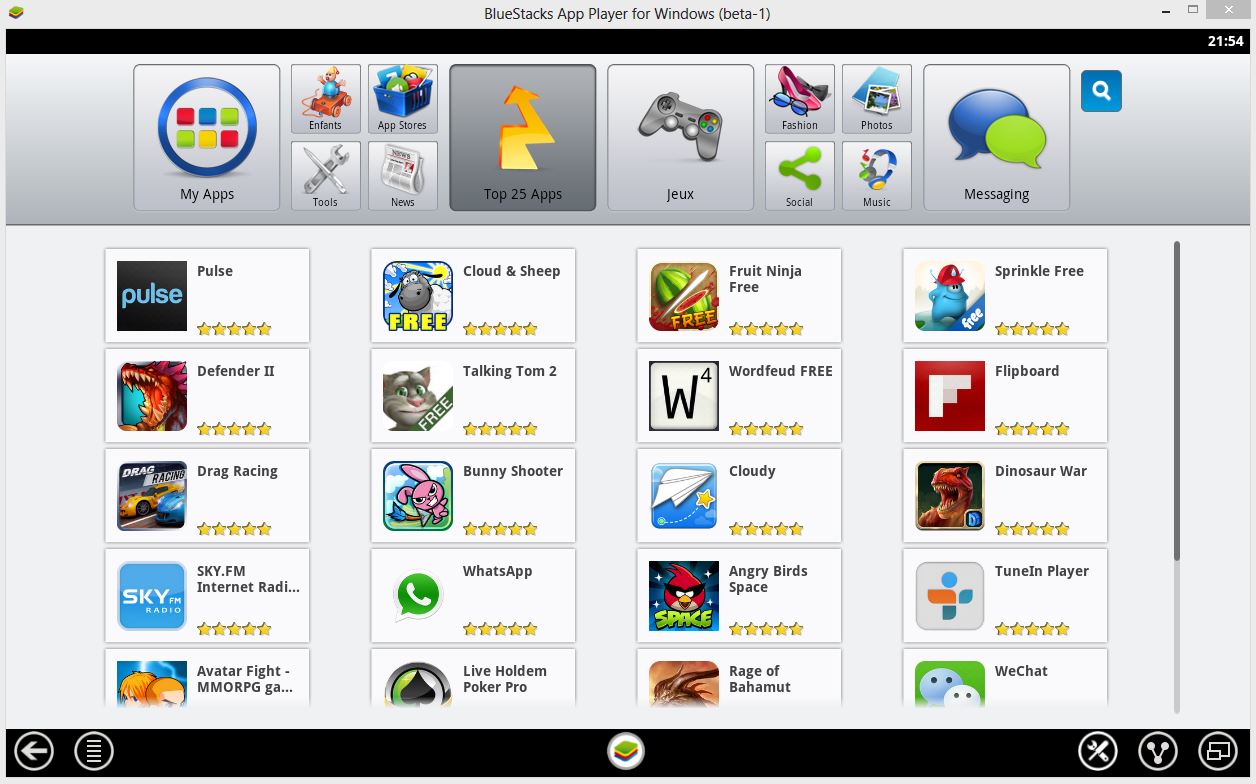
Nous avons déjà parlé de ce logiciel lors de notre tutoriel sur l’installation de Sybla TV sur PC. En effet, Bluestacks est à l’heure actuelle le meilleur outil pour faire tourner Android sur son PC. Son installation est facile et simple. Il suffit de suivre les étapes de l’installation avec les suivant suivant de Windows et le tour est joué. Bluestacks est stable et vous permet de bénéficier de tout le potentiel d’Android sur votre ordinateur qu’il soit tactile ou pas.
Il existe biensûr d’autres applications similaires comme YouWave et Windroy, mais ils n’offre pas la vitesse et la stabilité de Bluestacks
L’émulateur officiel d’Android
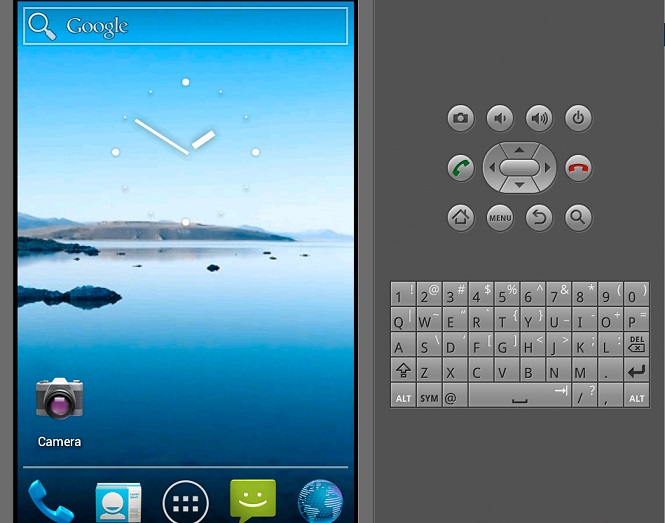
Google fournit un émulateur Android officiel dans le cadre de son Kit SDK Android. Vous pouvez l’utiliser pour exécuter le système d’exploitation Android dans une fenêtre sur votre ordinateur. Cela vous donne un accès complet à l’ensemble du système d’exploitation Android. Cette application est surtout destinée aux développeurs pour tester leurs applications Android avant la publication.
Malheureusement, cet émulateur ‘officiel’ est plutôt lent et n’est pas agréable pour une utilisation quotidienne.
Pour utiliser cet émulateur Android, vous allez devoir télécharger et installer le SDK Android de Google, puis aller dans le gestionnaire SDK, Outils et Gérer les Android Virtual Device (AVD). C’est ici que vous aller créer une machine virtuelle pour faire tourner Android.
Android-x86
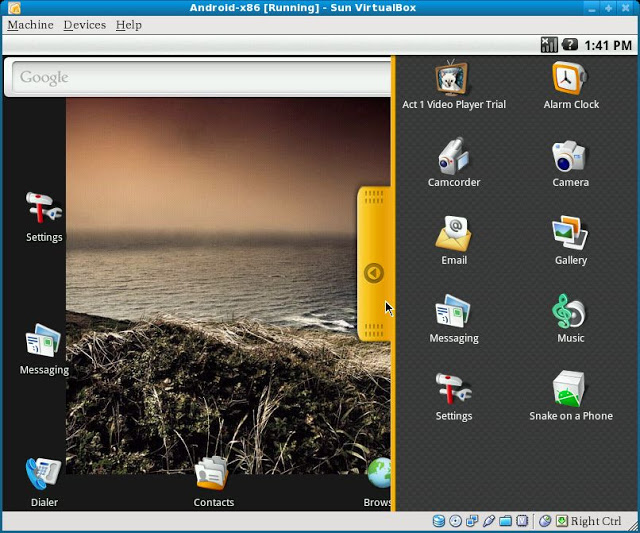
Android-x86 est un projet communautaire visant la mise en place d’un émulateur Android pour les petits PC à faible processeur. Sur le site du projet on retrouve certains modèles auxquels cet émulateur pourrait redonner vie, comme le ASUS Eee PC, Viewsonic Viewpad 10, Dell Inspiron Mini Duo, Samsung Q1U, Viliv S5 ou le Lenovo ThinkPad x61.
Je vous déconseille de l’installer si vous n’avez pas une maîtrise parfaite de votre machine. Il est pour le moment assez instable mais la communauté travaille dessus et pourrait le rendre comme la meilleure alternative au Bluestacks dans l’avenir.
Android on Intel Architecture

Intel est entrain de monter son propre réseau de distribution d’Android sur ses nouveaux PC. Ce qui est spécial dans cette architecture Android/Intel est qu’il serait possible d’avoir un Dual Boot de la machine et ainsi avoir deux systèmes d’exploitation sur le même PC à la manière de Linux et Windows.
Gardez à l’esprit que ce projet n’est pas stable actuellement et ne fonctionne pas encore sur tous les appareils. Pour le moment, le Samsung XE700T, Acer Iconia W700, et Lenovo X220T semblent être officiellement pris en charge cibles. Ce projet est très intéressant puisqu’il est parrainé par Intel lui même. Peut être que dans un futur proche on verra des PC Intel en Dual boot Android / Windows
Conclusion
Si vous souhaitez tourner Android sur votre PC pour tester des applications ou juste s’amuser, Bluestacks est le meilleur émulateur actuellement. Néanmoins, les projets Android-x86 et l’architecture Intel/Android promettent, dans un avenir proche, d’avoir la possibilité de mettre nativement Android sur nos chers PC
